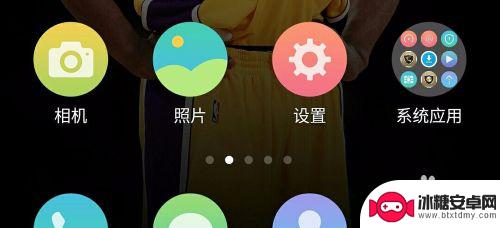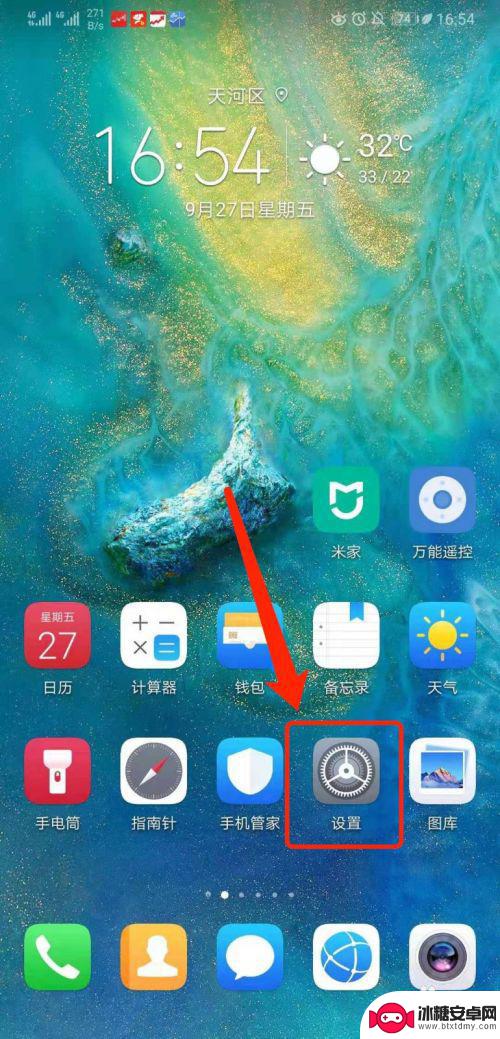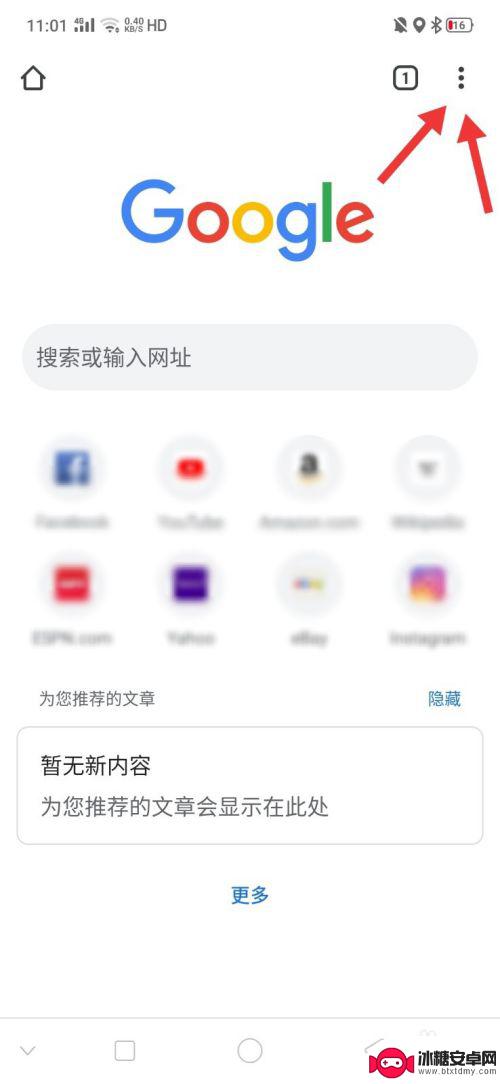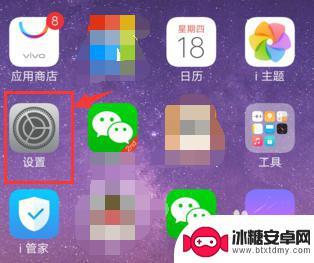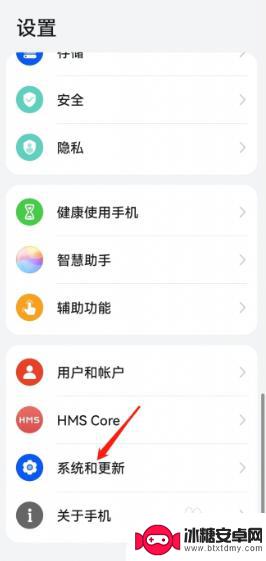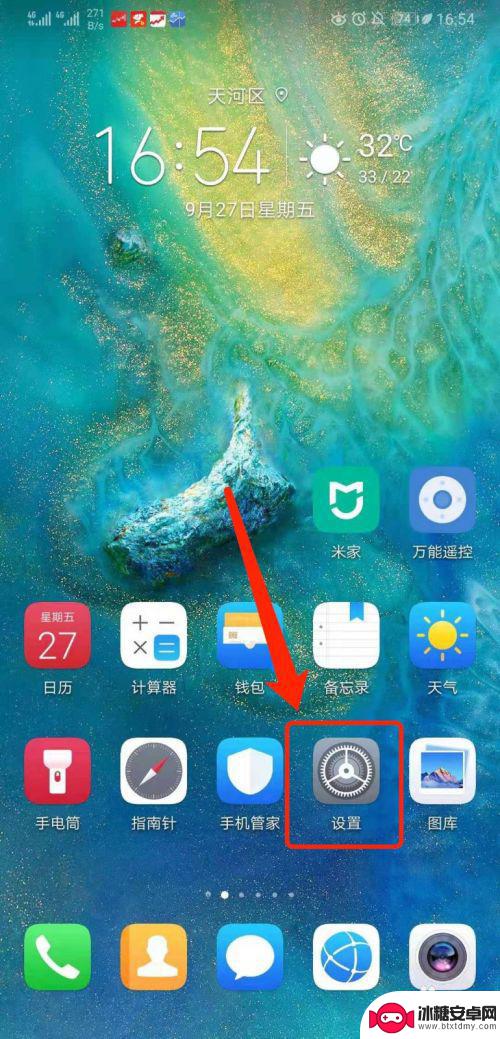苹果手机怎么切换成中文 苹果手机语言调成中文
苹果手机作为一款广受欢迎的手机品牌,拥有众多用户,但是有时候,我们可能会需要将苹果手机的语言从其他语言切换成中文。要实现这个操作其实非常简单,只需要进入手机的设置界面,然后点击语言与地区选项,再选择中文作为手机的显示语言即可。这样一来我们就可以轻松地在中文环境下使用苹果手机了。
苹果手机语言调成中文
具体步骤:
1.打开苹果手机,进入主页面,找到Settings图标,点击进入Settings页面。
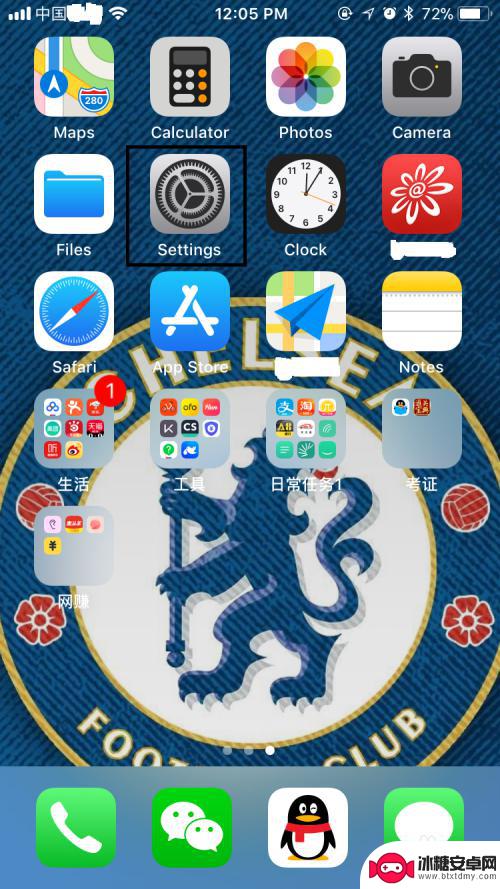
2.在Settings页面,往下拉,找到General,点击进入General页面。
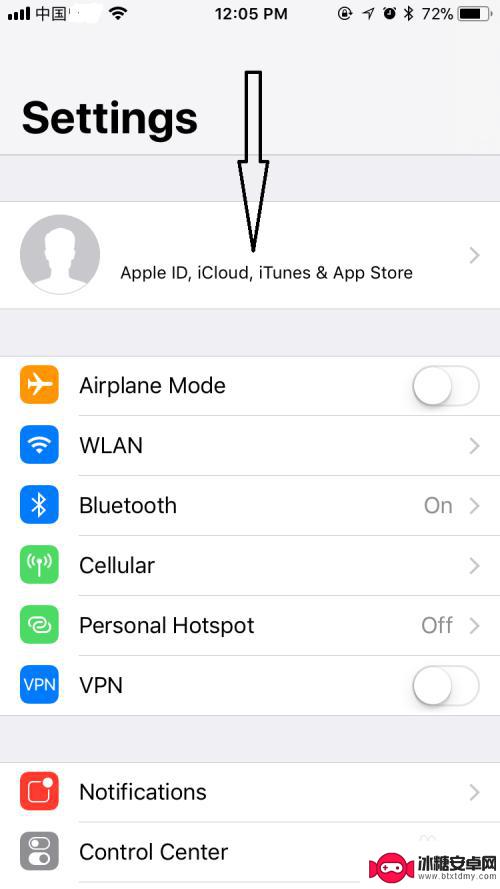
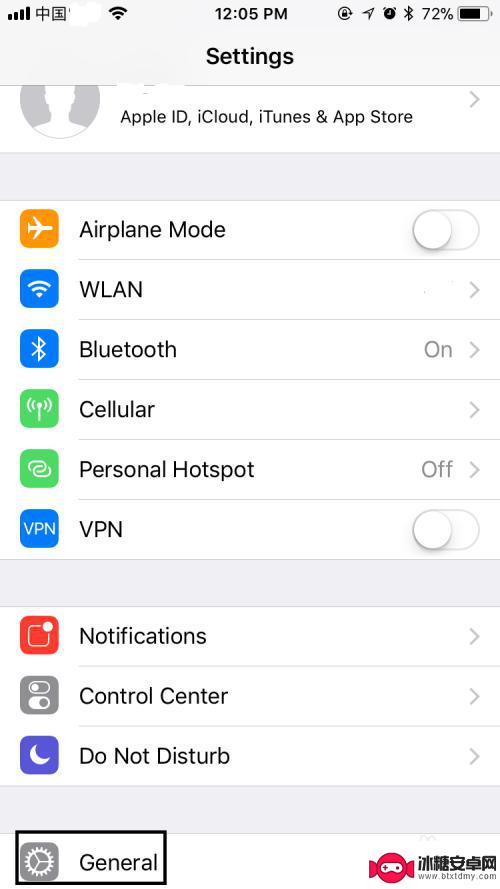
3.在General页面,往下拉,找到Language&Region,点击进入Language&Region页面。
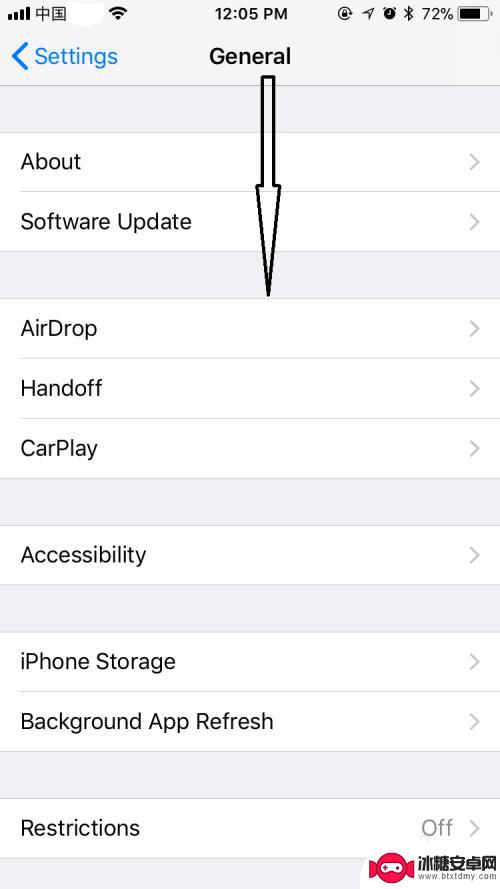

4.在Language&Region页面,可以看到iPhone Language显示为English,点击进入iPhone Language页面。
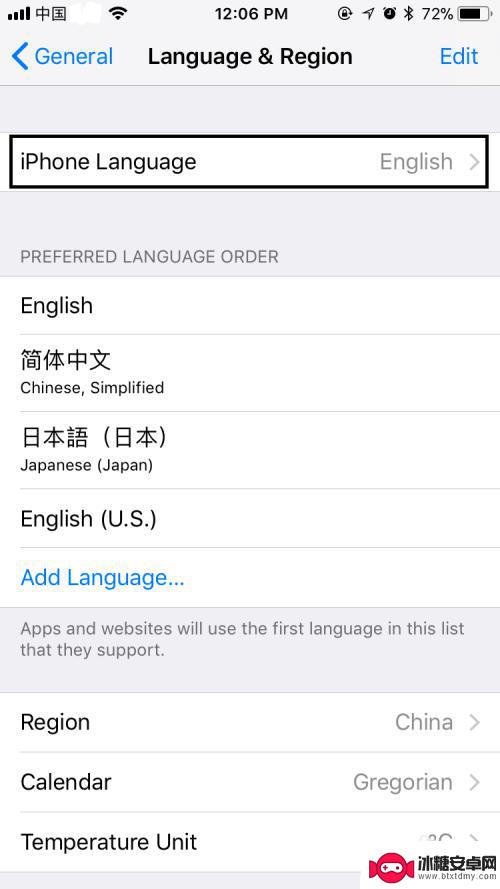
5.在iPhone Language页面,选择简体中文。选择后简体中文右边会出现一个蓝色的√,右上角的Done也会由灰色变为蓝色,点击Done。
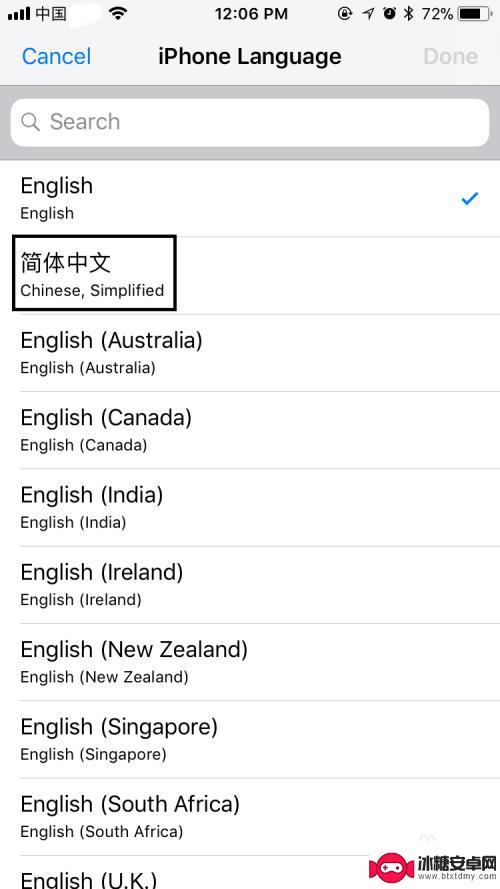
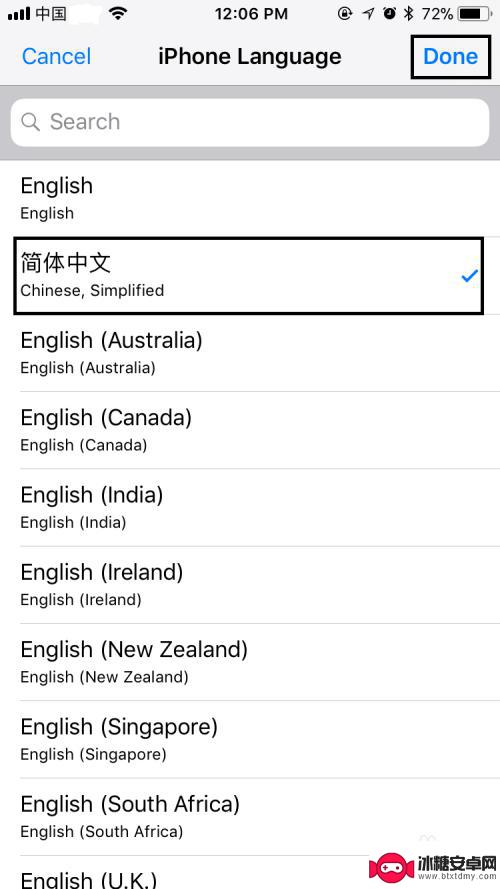
6.点击Done后,在弹出的对话框中选择Change to Chinese,Simplified,选择后屏幕会变黑并在正中位置显示正在设置语言……,稍等一会儿,回到语言与地区页面,发现iPhone语言已变成简体中文,表明系统语言已成功设置成中文,是不是很简单呢?
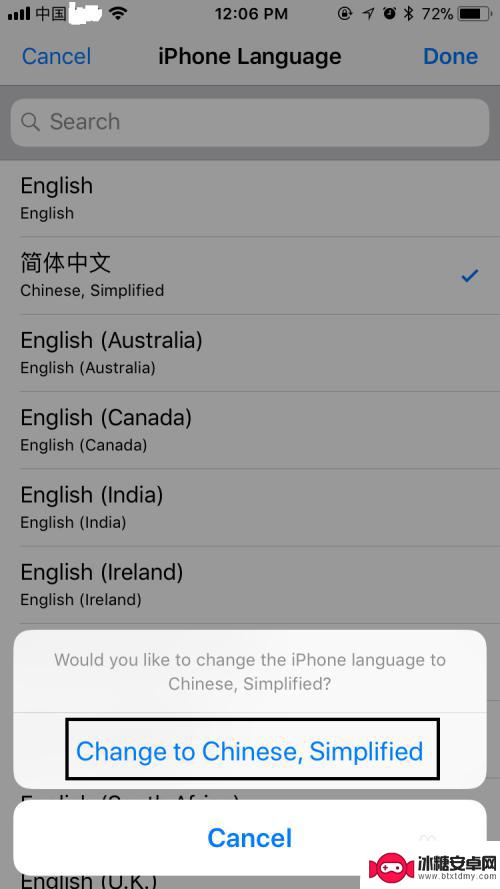
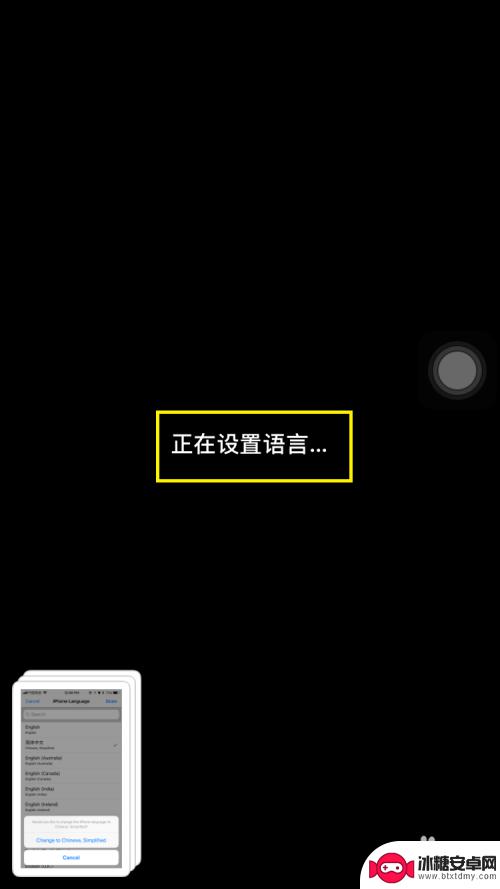
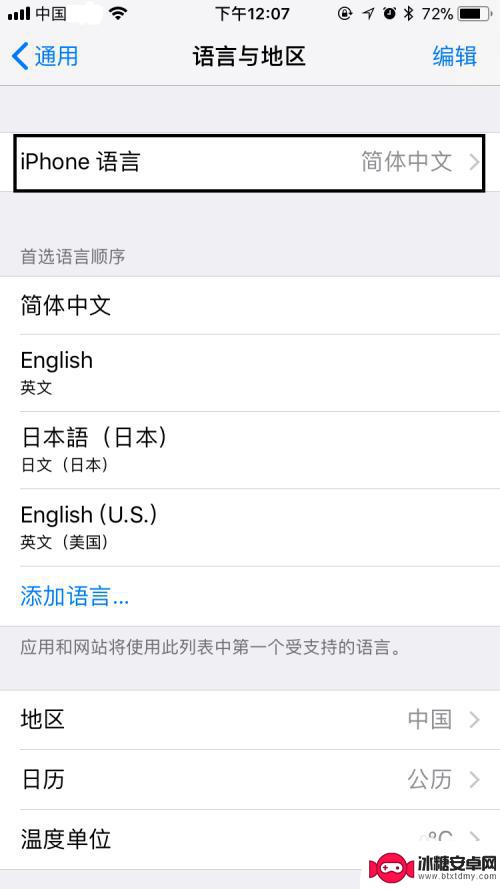
7.最后,如果大家觉得小编打字辛苦,而您又有一些收获的话,希望大家能在下面投个票,点个赞,谢谢大家。

以上就是苹果手机怎么切换成中文的全部内容,有需要的用户就可以根据小编的步骤进行操作了,希望能够对大家有所帮助。
相关教程
-
手机里怎么切换语言输入 手机输入法如何切换中英文
手机里怎么切换语言输入,如今,手机已经成为了我们生活中必不可少的一部分,而作为手机的基本功能之一,语言输入的切换也变得越来越重要。在手机上,我们经常需要切换中英文输入,以适应不...
-
华为手机语言切换在哪里 华为手机怎么调整语言为英文
在使用华为手机时,有时候我们可能需要将手机的语言切换为英文,以便更好地理解和操作手机,华为手机如何进行语言调整呢?其实很简单,只需要进入手机的设置界面,找到语言与输入法选项,然...
-
手机网页怎么设置成英文 手机谷歌浏览器怎么设置中英文切换
在手机上使用网页时,有时候我们会需要将网页语言设置成英文或者中文,特别是在使用谷歌浏览器时,如何进行中英文的切换就显得尤为重要。通过简单的设置,我们可以轻松地将手机网页语言切换...
-
手机怎么设置普通话转英文 安卓手机系统语言切换英文
现代手机系统提供了多种语言选择,用户可以根据自己的需要轻松切换手机系统语言,如果你想将手机系统语言从普通话转换为英文,只需简单几步即可完成。在安卓手机上,你可以进入设置界面,找...
-
手机系统语言怎么改成英文 怎样将华为手机系统语言调整为英文
手机系统语言怎么改成英文,如何将华为手机系统语言调整为英文?对于一些华为手机用户来说,使用英文系统语言可能更加方便和舒适,在华为手机上,改变系统语言设置为英文并不复杂。通过简单...
-
华为手机怎么把字体改成英文 华为手机语言设置步骤
想要将华为手机的字体设置改成英文吗?不用担心华为手机提供了便捷的语言设置功能,让用户可以轻松地将手机语言切换为英文,只需简单几步操作,就能让手机界面展现出英文风格,让您更加方便...
-
苹果手机上的麦克风图标是什么 苹果手机麦克风标志关闭方法
苹果手机上的麦克风图标是一个小圆点,通常位于屏幕左侧或右侧的状态栏中,当麦克风图标亮起时,表示手机的麦克风正在使用,可能是在通话、录音或使用语音识别功能。如果用户希望关闭麦克风...
-
怎么删除安卓手机系统文件 如何使用adb命令删除Android系统文件夹
在日常使用中我们可能会遇到需要删除安卓手机系统文件的情况,而使用adb命令删除Android系统文件夹则成为了一种高效的解决方案。通过adb命令,我们可以轻松地删除Androi...
-
如何将oppo手机? OPPO旧手机数据转移教程
在购买新的OPPO手机时,我们通常会面临一个问题:如何将旧手机中的重要数据顺利转移到新手机上?幸运的是OPPO提供了一套简单易行的数据转移教程,让我们可以轻松完成这个任务,通过...
-
手机上如何打开相机 手机软件如何打开相机权限
随着手机的普及,我们的生活已经离不开它们,而手机的相机功能也成为了我们日常生活中必不可少的一部分。有时我们可能会发现手机相机无法正常使用,这可能是因为我们没有打开相机权限或者不...